Pretvorite, uredite i komprimirajte video/audio zapise u više od 1000 formata visoke kvalitete.
Kako jednostavno pretvoriti svoj WMV u AVI format datoteke na Windows/Mac
Jeste li ikada iskusili reprodukciju video datoteke u WMV formatu na Mac OS-u, ali ste odjednom primijetili da ne radi, čak ni s drugim media playerima? Tada morate... pretvoriti WMV u AVI format. AVI je široko podržani format s manje problema s kompatibilnošću od WMV-a. Srećom, nalazite se u pravom članku jer će vam ovdje biti predstavljeni najbolji alati koje možete koristiti za pretvaranje WMV video datoteka. Kako ih koristiti? Ne brinite, čuvam vam leđa! Naučite iz lako razumljivih metoda kako pretvoriti WMV u AVI pomoću alata.
Popis vodiča
Dio 1. Kako pretvoriti WMV u AVI s prilagođenim postavkama na Windows/Mac Dio 2. Detaljni koraci za pretvaranje WMV u AVI pomoću VLC Playera Dio 3. Jednostavni načini pretvaranja WMV u AVI videozapise na mreži Dio 4. Često postavljana pitanja o pretvaranju WMV u AVI na Windows/ MacuDio 1. Kako pretvoriti WMV u AVI s prilagođenim postavkama na Windows/Mac
4Easysoft Total Video Converter je svestrani alat za pretvaranje WMV u AVI koji podržava Windows i Mac. Ovaj alat nudi više od 600 drugih formata, ne samo WMV i AVI. Štoviše, ovaj alat ima robustan proces pretvorbe s ultra velikom brzinom. Nadalje, možete pretvoriti serije različitih formata u različite formate. Općenito, ovaj vam alat može pomoći pretvoriti WMV u AVI kako bi bio kompatibilan s vašim Mac media playerom.

Pretvorite svoj WMV u AVI ili druge poznate formate za različite uređaje i namjene.
Prožet postavkama za prilagodbu za održavanje ili poboljšanje kvalitete videozapisa i poboljšanje rezolucije.
Nudi osnovne značajke za uređivanje videozapisa bilo da pretvarate video datoteku, stvarate filmove, kolaže, dijaprojekcije itd.
Podržava video poboljšanja, dodavanje/uklanjanje vodenih žigova, GIF maker i više.
100% Sigurno
100% Sigurno
Kako koristiti ove moćne pretvarače WMV u AVI na Windows/Mac:
Korak 1Posjetiti 4Easysoft Total Video Converter web mjesto za preuzimanje i instaliranje programa. Pokrenite alat i kliknite na Dodaj datoteke gumb u gornjem kutu za prijenos vaše WMV datoteke na sučelje alata.

Korak 2Kliknite na Format u desnom kutu datoteke i označite AVI format. Nakon što kliknete na Prilagođeni profil s a oprema ikona, također ćete vidjeti različite prilagodbe gdje možete promijeniti razlučivost vašeg videozapisa, brzinu prijenosa itd., prema vašim željama, posebno s vašom datotekom.

3. korakOvaj vam alat također omogućuje odabir željene izlazne mape za vašu pretvorenu datoteku. Samo kliknite Spremi u padajući popis koji se nalazi u donjem lijevom dijelu alata.
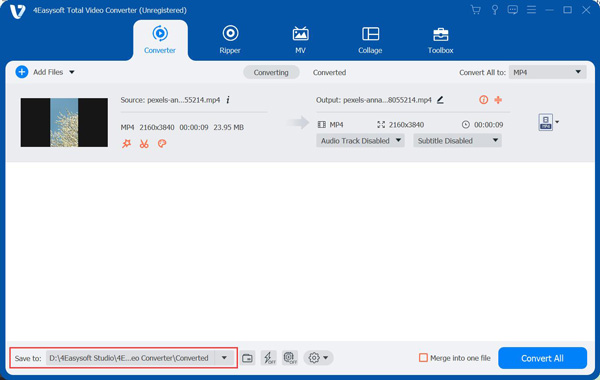
Korak 4Kliknite na Pretvori sve gumb u donjem desnom kutu za početak procesa pretvorbe WMV u AVI formate. Osim toga, označite Spojite u jednu datoteku odabir tako da možete spojiti datoteke u jednu. Pričekajte nekoliko minuta da završite proces konverzije.

Dio 2. Detaljni koraci za pretvaranje WMV u AVI pomoću VLC Playera
VLC Media Player je besplatna multimedijska platforma koja reproducira razne multimedijske datoteke i radi na svim platformama, kao što su Windows, Mac OS, Android itd. Ali VLC je više od toga; ovaj alat također može besplatno pretvoriti vaš WMV u AVI, a podržava i druge formate. Nadalje, baš kao što svi vole, ovaj alat vam ne odvlači uvijek pažnju dok pretvarate WMV datoteke u AVI. Kako bi to podržao, ovaj alat ne sadrži oglase, nema špijunski softver i nema praćenje korisnika. Ali prednost je u tome što VLC ne nudi prilagođene postavke kako bi zadržao izvornu visoku kvalitetu.
Kako pretvoriti svoj WMV u AVI koristeći VLC
Korak 1Pokrenite VLC program na vašem računalu. Na VLC sučelju kliknite Mediji gumb kartice koji se nalazi u gornjem lijevom dijelu programa, potražite Pretvori/Spremi opciju i označite je.
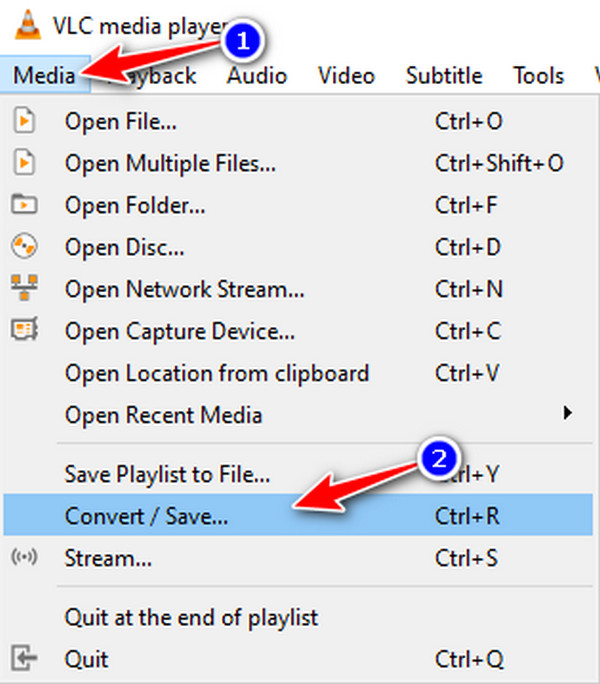
Korak 2Za uvoz vašeg WMV datoteka, kliknite na Dodati gumb s plus ikona. Nakon što odaberete datoteku koju želite pretvoriti, označite Pretvori/Spremi gumb za otvaranje prozora za odabir formata izlazne datoteke.
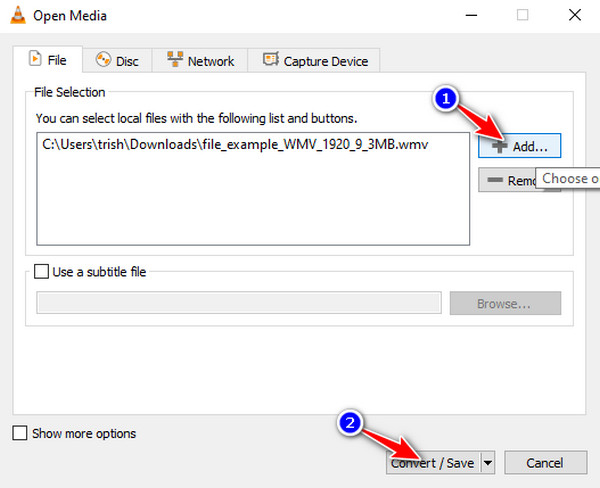
3. korakU prozoru Pretvori kliknite na Padajući izbornik gumb, potražite AVI format datoteke, i označite. Imajte na umu da postoji mogućnost da AVI format nije na popisu za odabir. Ako je to slučaj, kliknite na Uredi profil gumb s a Ključ ikonu, potražite AVI, i označite Stvoriti gumb za spremanje.
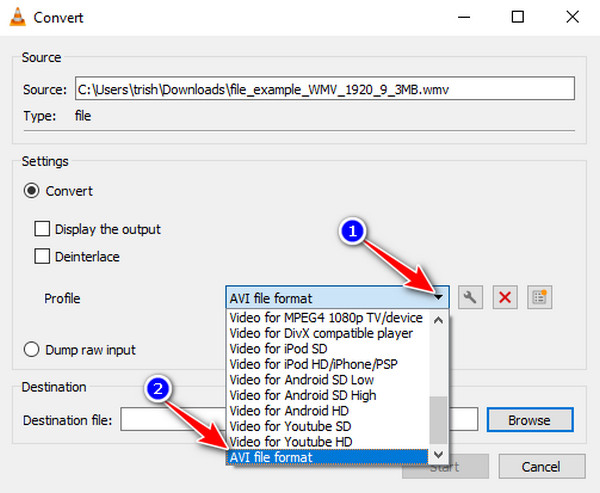
Korak 4Za početak pretvorbe kliknite na Početak dugme. Također možete odabrati željenu oznaku datoteke konvertirane WMV datoteke.
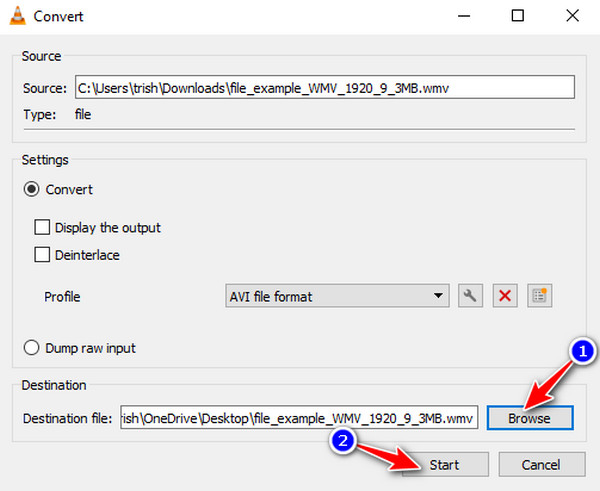
Dio 3. Jednostavni načini pretvaranja WMV u AVI videozapise na mreži
4Easysoft besplatni video konverter je mrežni pretvarač za besplatno pretvaranje WMV u AVI. Ovaj alat podržava više od 300 video i audio formata. Osim toga, možete dodati skup datoteka koje želite pretvoriti sve odjednom, ali brzina pretvorbe je sporija od profesionalnog stolnog alata. Možete ga otvoriti u bilo kojem pregledniku na vašem Windosu ili Macu. Štoviše, ovaj internetski pretvarač WMV u AVI neće vas ograničiti na unos veličine datoteke. Također možete primijeniti neke izmjene na svoj WMV prije pretvaranja u AVI. To uključuje podešavanje razlučivosti videozapisa, kodera, brzine prijenosa i više.
Evo detaljnih koraka:
Korak 1Posjetite web stranicu od 4Easysoft besplatni video konverter koristeći svoj preglednik. Pritisnite gumb Convert Video Now za uvoz WMV datoteke u sučelje alata.
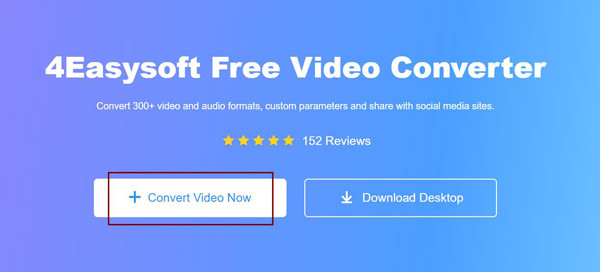
Korak 2Označite AVI format u donjem dijelu sučelja kao vaš izlazni format. Zatim možete kliknuti na postavke gumb za promjenu video kodeka, brzine sličica u sekundi i rezolucije.
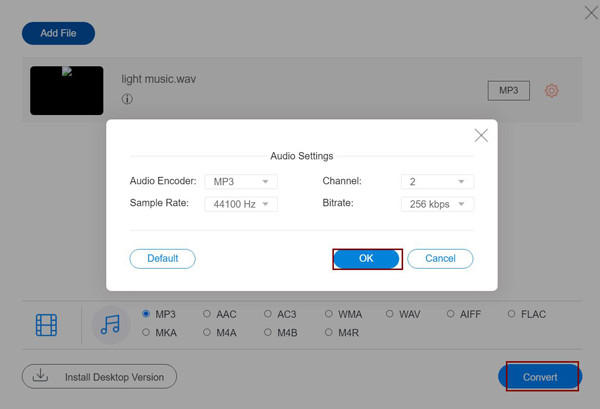
3. korakNakon klika na Pretvoriti pričekajte da alat obradi pretvorbu WMV u AVI, što će kasnije automatski spremiti vašu datoteku.
Dio 4. Često postavljana pitanja o pretvaranju WMV u AVI na Windows/Mac
-
Što točno znači AVI?
AVI je kratica za Audio Video Interleaved, koju je razvio Microsoft. To je jedan od dobro poznatih formata za pohranjivanje medijskih datoteka. Video zapisi s AVI formatima sadrže različite vrste kodeka za video kompresiju (DivX i Xvid). Štoviše, podržavaju ga sve glavne platforme.
-
Postoje li WMV playeri koje mogu koristiti na Macu?
Nažalost, nijedan Mac media player ne može podržati datoteke s WMV formatom. Čak ni QuickTime player na Macu ne podržava WMV datoteke. Dakle, kako biste to prevladali, možete preuzeti multimedijske playere trećih strana kompatibilne s Mac OS-om ili pretvoriti WMV u AVI.
-
WMV naspram AVI: Koji format je bolje koristiti?
AVI je mnogo bolji u usporedbi s WMV. Što se tiče kompatibilnosti, AVI je mnogo kompatibilniji za korištenje, bilo za Windows ili Mac OS media playere. Međutim, što se tiče veličina datoteka, AVI sadrži datoteke veće veličine od datoteka s WMV formatom. To je zato što AVI nudi visoku kvalitetu.
Zaključak
Sada kada znate kako pretvoriti WMV u AVI formatu, možete jednostavno pretvoriti svoje omiljene videozapise u AVI pomoću ovih nevjerojatnih alata i definitivno ih možete reproducirati na Mac računalu. Ali ako želite koristiti cjeloviti alat koji pretvara vaš videozapis i nudi vam mnoge značajke uređivanja videozapisa i opcije podešavanja. U tom slučaju, 4Easysoft Total Video Converter je najbolji alat za pretvaranje WMV u AVI.



